Приказ о замещении составляется при необходимости временного возложения обязанностей на другое лицо. Для начала работы с приказом необходимо выбрать пункт меню [Приказы/ Приказ о замещении].
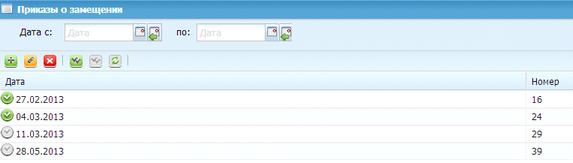
Реестр приказов о замещении
Для создания приказа необходимо нажать кнопку ![]() (Добавить) в левой части окна. Откроется окно приказа о замещении, содержащее вкладки:
(Добавить) в левой части окна. Откроется окно приказа о замещении, содержащее вкладки:
•Общие сведения;
•Содержание;
•Прикрепленные файлы.
В один приказ можно добавить нескольких сотрудников.
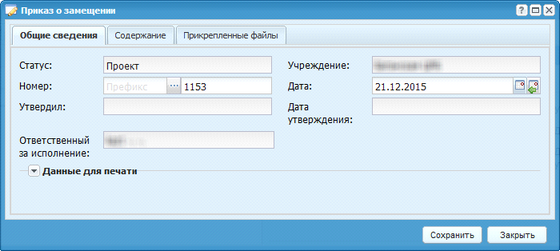
Окно приказа о замещении
Во вкладке «Общие сведения» необходимо заполнить поля:
•Номер – заполняется вручную;
•Дата – выбирается из календаря.
Во вкладке «Содержание» необходимо нажать на кнопку ![]() (Добавить). В открывшемся окне «Приказ о замещении сотрудника» необходимо заполнить поля.
(Добавить). В открывшемся окне «Приказ о замещении сотрудника» необходимо заполнить поля.
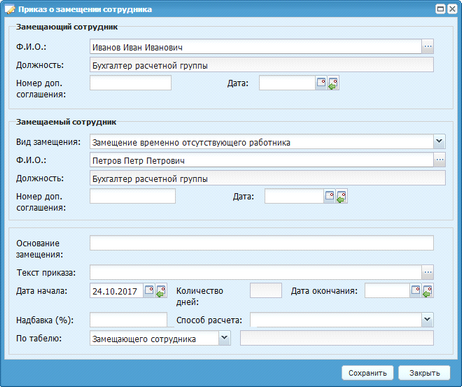
Окно «Приказ о замещении сотрудника»
Поля, подлежащие заполнению:
•Ф.И.О. замещающего сотрудника – выбирается из списка сотрудников;
•Должность – заполняется автоматически после заполнения поля «Ф.И.О.»;
•Номер доп. соглашения – заполняется вручную;
•Дата – выбирается из календаря;
•Вид замещения – выбирается вид замещения;
•Ф.И.О. замещаемого сотрудника – выбирается из списка сотрудников. Это поле доступно только когда выбран вид замещения «Замещение временно отстуствующего работника»;
•Должность – заполняется автоматически после заполнения поля «Ф.И.О.»;
•Номер доп. соглашения – заполняется вручную;
•Дата – выбирается из календаря;
•Основание замещения – заполняется вручную;
•Текст приказа – выбирается из справочника приказов;
•Дата начала – выбирается из календаря;
•Количество дней – заполняется вручную или при заполнении поля «Дата окончания»;
•Дата окончания – выбирается из календаря или при заполнении поля «Количество дней»;
•Надбавка (%) – заполняется вручную;
•Способ расчета – выбирается из выпадающего списка;
•По табелю – выбирается из выпадающего списка.
После заполнения полей необходимо нажать на кнопку «Сохранить».
Приказ вступает в силу только после его утверждения. Для этого необходимо выделить приказ и нажать на кнопку ![]() (Утвердить). После этого приказ не подлежит ни редактированию, ни удалению.
(Утвердить). После этого приказ не подлежит ни редактированию, ни удалению.
Для редактирования приказа необходимо выделить подлежащий изменению приказ и нажать на кнопку ![]() . Если приказ утвержден, то сначала необходимо отменить утверждение приказа нажатием кнопки
. Если приказ утвержден, то сначала необходимо отменить утверждение приказа нажатием кнопки ![]() .
.
Для удаления приказа необходимо выделить подлежащий удалению приказ и нажать на кнопку ![]() . Если приказ утвержден, то сначала необходимо отменить утверждение приказа нажатием кнопки
. Если приказ утвержден, то сначала необходимо отменить утверждение приказа нажатием кнопки ![]() .
.
Для формирования печатной формы необходимо нажать на кнопку ![]() (Печать).
(Печать).